Başlamak
Giriş
iPhone Cleaner, iPhone'unuzu baştan sona temizlemenizi sağlar. Önemsiz dosyaları silerek, uygulamaları silerek, büyük dosyaları silerek ve resimleri temizleyerek depolama alanını boşaltabilirsiniz. Ayrıca tüm verileri tek bir tıklamayla silebilirsiniz. Bu sayfa, iPhone'unuzu temizlemek için bu iPhone Temizleyiciyi nasıl kullanacağınızı gösterecektir.
Bölüm 1. İPhone Depolamasını Görüntüle
1. Adım Aiseesoft iPhone Cleaner'ı bilgisayarınıza ücretsiz indirin, kurun ve başlatın. E-posta adresiniz ve bizden aldığınız kayıt kodu ile kayıt olun.
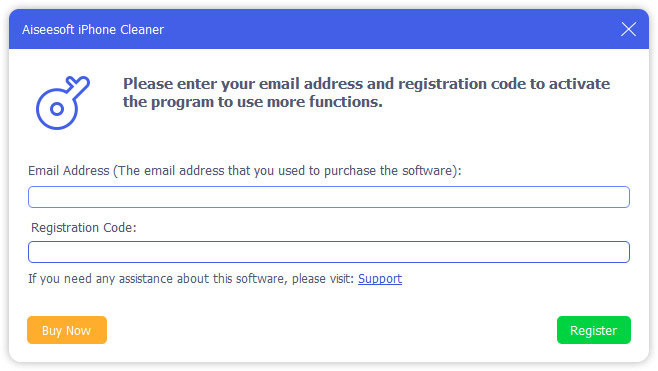
2. Adım İOS cihazınızı USB kablosuyla bilgisayara bağlayın. Telefonunuzun ekranında bir bildirim açılır ve simgesine dokunabilirsiniz. Güven bilgisayara güvenmek. Ardından bilgisayara güvenmek için cihaz şifresini girin.

iPhone Cleaner, bilgisayarınızda yüklü olan en son iTunes'a ihtiyaç duyar. İTunes'u Apple resmi web sitesinden yükleyebilirsiniz.
3. Adım Ardından, kullanılan alan, kullanılabilir alan ve kapasite dahil olmak üzere iPhone depolama alanınızı görüntüleyebilirsiniz. Tıklayabilirsiniz Daha fazla bilgi Daha fazla iPhone bilgisi almak ve bunları panoya kopyalamayı seçin.

4. Adım Tıkla Hızlı Tarama düğmesine basın ve program temizleme için alanı tarayacaktır. Burada, iPhone'unuzda yer alan önemsiz dosyaların, uygulamaların, büyük dosyaların ve fotoğrafların depolanmasını görüntüleyebilirsiniz.

Bölüm 2. iPhone'u Temizle
1. Önemsiz Dosyaları Silin
1. Adım bulmak Önemsiz Dosyaları Sil seçeneğini ve tıkla silmek iPhone'unuzdaki gereksiz dosyaları görüntülemek için düğmesine basın. Ayrıca yanındaki açılır oku da tıklayabilirsiniz. Boş Alan sol panelde ve seçin Önemsiz Dosyaları Sil Önemsiz dosyaları taramaya başlama seçeneği.

2. Adım Fotoğraf önbelleği, iTunes önbelleği, gereksiz BPM, diğer çöpler veya kilitlenme günlük dosyaları gibi taranmış önemsiz dosyaları kontrol edin. Sonra tıklayın silmek iPhone'unuzdaki seçili gereksiz dosyaları temizlemek için düğmesine basın.

2. Uygulamaları Sil
1. Adım bulmak Uygulamaları Sil seçeneğini ve tıkla silmek iPhone'unuzdaki uygulamaları görüntülemek için düğmesine basın. Ayrıca yanındaki açılır oku da tıklayabilirsiniz. Boş Alan sol panelde ve seçin Uygulamaları Sil iPhone'unuzdaki uygulamaları taramaya başlamak için seçenek.

2. Adım İPhone'unuzda yüklü tüm uygulamaları görmek için kaydırın. Kaldırmak istediğiniz kullanılmayan uygulamaları bulun ve tıklayın kaldırma buton. Ardından bir komut istemi açılacaktır. Tıklayabilirsiniz Onaylamak Seçili uygulamayı kaldırmak için düğmesine basın.

3. Büyük Dosyaları Silin
1. Adım bulmak Büyük Dosyaları Sil seçeneğini ve tıkla silmek iPhone'unuzdaki büyük dosyaları görüntülemek için düğmesine basın. Ayrıca yanındaki açılır oku da tıklayabilirsiniz. Boş Alan sol panelde ve seçin Büyük Dosyaları Sil Önemsiz dosyaları taramaya başlama seçeneği.

2. Adım Tüm büyük dosyaları MP4, MP3, JPG, PNG, MOV, HEIC veya daha fazlası gibi dosya türleriyle görüntüleyebilirsiniz. Temizlemek istediğiniz büyük dosyaları bulun, tıklayın silmek iPhone'unuzdaki büyük dosyaları silmek için düğmesine basın. Ardından bir komut istemi açılacaktır. Tıklayabilirsiniz Onaylamak büyük dosyaları temizlemek için düğmesine basın.

Büyük dosyanın bir yedeğini almak istiyorsanız, Silmeden önce yedekleyin kutusuna gidin ve büyük dosyanın kaydedileceği bir dosya konumu seçin.
4. Fotoğrafları Temizle
1. Adım bulmak Fotoğrafları Temizle seçeneğini ve tıkla silmek iPhone'unuzdaki gereksiz dosyaları taramak için düğmesine basın. Ayrıca yanındaki açılır oku da tıklayabilirsiniz. Boş Alan sol panelde ve Temizle'yi seçin Bu özelliği kullanmak için Fotoğraflar seçeneği. Bu özellik, fotoğraflarınızı iyi yönetmek için iki seçenek sunar, örneğin Yedekle ve Sıkıştır ve Dışa Aktar ve Sil.

2. Adım Fotoğrafları silmeden yer açmak istiyorsanız Yedekle ve Sıkıştır Fotoğrafları sıkıştırmak için düğmesine basın. Fotoğrafları seçin ve tıklayın Sıkıştırmak fotoğrafları sıkıştırmak için.
Kene Ihracat dosya konumunu seçme ve fotoğrafları bilgisayara aktarma seçeneği.
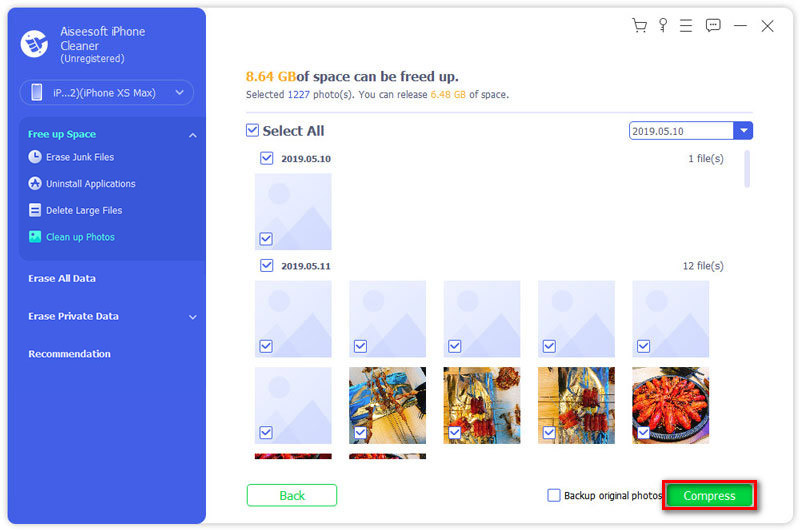
3. Adım Fotoğrafları silmek isterseniz üzerine tıklayabilirsiniz. Dışa Aktar ve Sil fotoğrafları yedeklemek veya silmek için düğmesine basın. Sağ taraftaki açılır düğmeden tarihi seçebilir ve fotoğrafları zaman çizelgesi üzerinden bulabilirsiniz. Ardından bir komut istemi açılacaktır. Tıklayabilirsiniz Onaylamak büyük fotoğrafları silmek için düğmesine basın.

Bölüm 3. Tek Tıkla Tüm Verileri Sil
1. Adım Tıkla Tüm Verileri Sil sol tarafta. Bu program Düşük seviye, Orta seviye ve Yüksek seviye olmak üzere üç güvenlik seviyesi sağlar. Bir silme seviyesi seçin ve tıklayın Başlama iPhone verilerini silmek için düğmesine basın.

2. Adım Keşfet 0000 silme işlemini onaylamak için. Hiçbir uygulamanın çalışmadığından veya güncellenmediğinden emin olmanız gerekir. Veri kaybını önlemek için, tüm önemli verileri önceden yedekleyebilirsiniz. Sonra tıklayın silmek iPhone'unuzdaki tüm verileri silmek için düğmesine basın.

Not:
Tüm Verileri Sil işlevi, Dosyalar uygulamasındaki verileri, Ayarlar'daki tüm şifreleri, Wi-Fi şifresini, cihaz şifresini, Sesli Postayı vb. silmez.
Bölüm 4. Özel Verileri Sil
Aiseesoft iPhone Cleaner, iOS cihazları için daha fazla alan elde etmek için özel verileri silebilir.
1. Adım iPhone'u bu bilgisayara bağladıktan sonra, Özel Verileri Sil sol bölmeden ve size 2 seçenek kaldı, Özel Silme, ve Tek Tıkla Sil.

2. Adım Tıkla Özel Silme, ardından bu yazılım iOS cihazınızı taramaya başlayacaktır.
Tarama sonucu tamamlandığında, tüm özel verileri iOS cihazında görebilirsiniz. Öğelerin onay kutusunu seçin ve silmek onları silmeye başlamak için.
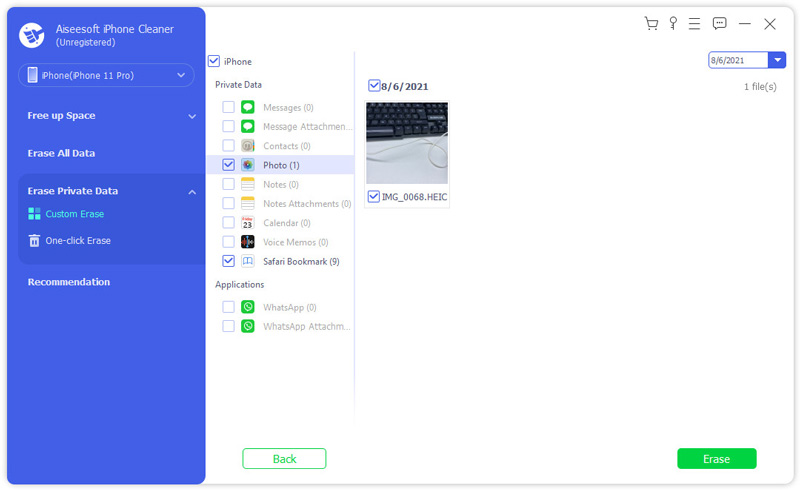
3. Adım Tıklarken Tek Tıkla Sil, ve bu yazılım özel verileri otomatik olarak tarayacak ve silecektir.
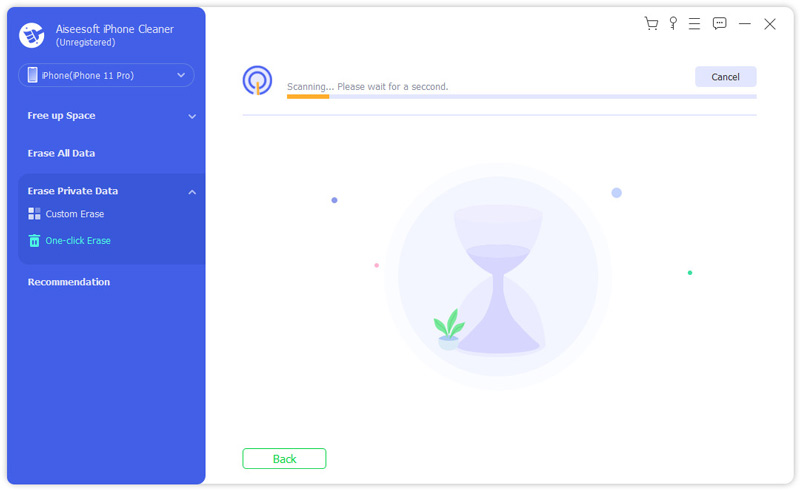
-
İPhone Ekranını Alkol ile Tamamen Temizleme
İPhone ekranını kolayca dezenfekte etmenin ve temizlemenin en iyi yolunu bulun. Yapmanız gereken her şey listelenmiştir. Çizgisiz iPhone'unuzu kolayca almak için okuyun ve takip edin.
 Yazar: Louisa Beyaz | 25.12.2017
Yazar: Louisa Beyaz | 25.12.2017 -
Önbellekleri ve Alanı Nasıl Silersiniz?
İPhone nasıl temizlenir? Burada, uygulama önbelleklerini temizlemek ve iPhone'da daha fazla depolama alanı / alanı boşaltmak için Windows / Mac / iPhone için en iyi 5+ iPhone temizleyicisini sunuyoruz.
 Yazar: ashley mae | 14.02.2022
Yazar: ashley mae | 14.02.2022 -
İPhone'unuzu Nasıl Temizlersiniz
İPhone'unuzu temizlemek için CleanMyPhone kullanmak ister misiniz? En iyi CleanMyPhone alternatifiyle iPhone'da bellek alanını nasıl boşaltacağınızı öğrenebilirsiniz.
 Yazar: Louisa Beyaz | 16.04.2021
Yazar: Louisa Beyaz | 16.04.2021 -
İPhone / iPad Tam Depolama Alanı Nasıl Açılır
İPhone veya iPad'iniz her zaman depolama alanının dolmak üzere olmasını mı istiyor? İPhone / iPad belleğinizi nasıl boşaltırsınız? Aslında size yardımcı olması için bir iPhone Depolama Temizleyici'yi deneyebilirsiniz.
 Yazar: Louisa Beyaz | 06.04.2021
Yazar: Louisa Beyaz | 06.04.2021 -
Windows 10/8/7 ve Mac'te gereksiz dosyalar nasıl silinir
Windows 10/8/7 ve Mac'teki önemsiz dosyaları nasıl silebilirim? Bu makalede, PC ve Mac için en iyi 7 ücretsiz ve nihai önemsiz dosya temizleyici araçları tanıtılmaktadır.
 Yazar: Louisa Beyaz | 09.03.2017
Yazar: Louisa Beyaz | 09.03.2017 -
İPhone Temizleyici ile iPhone Önbellek Nasıl Temizlenir
İPhone'da uygulama ve sistem önbelleğini nasıl temizleyebilirim? Yer açmak ve gizliliği korumak için iPhone'da Facebook, Instagram, Safari, RAM, vb.'den önbelleği temizlemenize yardımcı olacak 4 yol vardır.
 Yazar: Louisa Beyaz | 25.05.2022
Yazar: Louisa Beyaz | 25.05.2022 -
İPhone'da Gözatma Geçmişi / Safari Çerezleri Nasıl Temizlenir
İPhone'da tarayıcı geçmişini temizlemek ister misiniz? Bu makaleyi okuyun, Safari'deki tarama geçmişini ve çerezleri (Google / diğer web geçmişi) kalıcı olarak silebilirsiniz.
 Yazar: Louisa Beyaz | 13.11.2015
Yazar: Louisa Beyaz | 13.11.2015 -
İPhone veya Mac'te iCloud Depolama Alanını Temizleme
İCloud saklama alanı dolduğunda iCloud saklama alanı nasıl temizlenir? Bu makalede, iCloud depolamayı nasıl yöneteceğiniz ve iCloud depolamasındaki gereksiz belgeleri nasıl temizleyeceğiniz anlatılmaktadır.
 Yazar: Jenny Ryan | 04.05.2018
Yazar: Jenny Ryan | 04.05.2018 -
İPhone'da Geçmiş Nasıl Temizlenir
Önemsiz dosyaları ve bellek domuzlarını silmek ve iPhone'daki geçmişi silmek, hız artışı için harika yollardır. İşte bu görevi tamamlamak için eğiticimiz.
 Yazar: Jenny Ryan | 04.05.2018
Yazar: Jenny Ryan | 04.05.2018 -
Nasıl ve kalıcı olarak iPad belleği temizlemek için
İPhone / iPad / iPod belleğini temizlemek için FoneEraser yardımcı olur. İPad / iPhone / iPod belleği hızlı ve iyice temizleyebilir.
 Yazar: ashley mae | 21.06.2021
Yazar: ashley mae | 21.06.2021 -
İPad'de önbellek nasıl temizlenir?
iPad'inizin daha hızlı çalışmasını mı istiyorsunuz? Bu gönderi, iOS 4/2/4/17/16/15/14'de iPad Pro/Air 13/mini 12'teki Uygulama/Safari/Chrome/Facebook'tan önbelleği ve çerezleri temizlemenin 11 etkili yolunu paylaşıyor.
 Yazar: Jenny Ryan | 21.05.2021
Yazar: Jenny Ryan | 21.05.2021 -
İPhone Satmak için nasıl temizlenir
Eski iPhone'u satmanız gerektiğinde ne yapmalısınız? Makaleden satmadan önce iPhone'u temizlemek için nihai çözümlere göz atın.
 Yazar: Louisa Beyaz | 28.06.2021
Yazar: Louisa Beyaz | 28.06.2021 -
İPhone'da Instagram Önbelleği Nasıl Temizlenir
Açık Instagram önbelleği ne anlama geliyor? Instagram'daki önbelleğimi nasıl temizleyebilirim? Instagram önbelleğini temizlersem ne olur? Bu yazı, iPhone'da Instagram önbelleğini 3 etkili yöntemle nasıl temizleyeceğinizi gösterecek.
 Yazar: Nicole Jones | 22.04.2021
Yazar: Nicole Jones | 22.04.2021

